Dopo l’uscita dell’iPhone 7 e 7 Plus insieme all’ultimo aggiornamento di iOS 10 vediamo alcune funzioni nascoste che magari non avete ancora provato. Qui a seguire alcuni trucchi e segreti che potreste non avere ancora scoperto e che non centrano nulla con il nuovo 3D Touch. Questo tengo a precisarlo perchè chi ha un iPhone 6S o iPhone 7 potrà avere anche alcune funzioni esclusive da poter usare con iOS 10.
Voce che ti dice chi ti chiama al celullare
Questa è una chicca davvero fantastica e mi ricorda molto i vecchi Nokia di quando era possibile attivare la voce che ti dice chi ti sta chiamando senza dover sbloccare lo schermo. In pratica se un vostro contatto è nella rubrica, il nostro iPhone ci dirà il nome di chi ci sta chiamando.
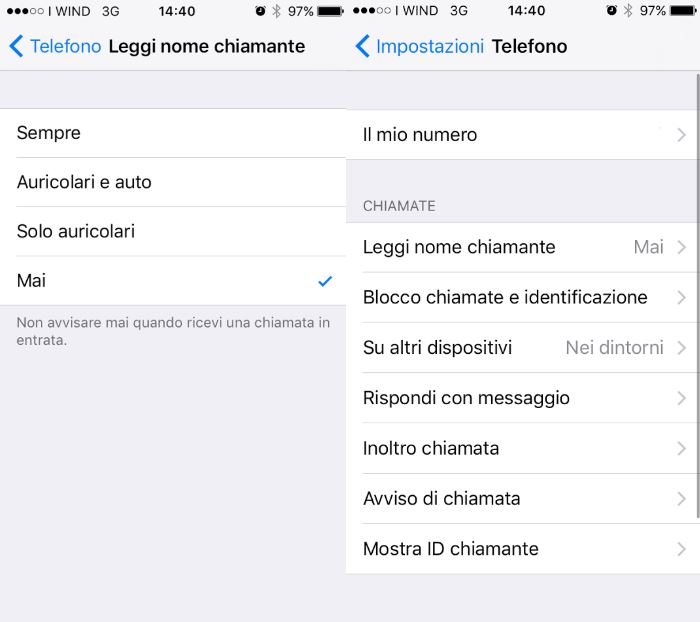
Per attivare questa funzione dovremo andare in Impostazioni – > Telefono -> Leggi Nome Chiamante. All’interno di questo menu potremo scegliere se attivare la voce solo con gli auricolari, Auricolari e Auto o Sempre. Di default l’impostazione sarà impostata su Mai.
Cambiare la voce di Siri da Donna ad Uomo
Con iOS 10 è possibile scegliere la voce di Siri potendo scegliere fra la voce da Donna che abbiamo conosciuto fino ad ora o la voce da Uomo. Per impostare la voce potremo andare in Impostazioni -> Siri -> Voce.
Con iOS 10 Siri viene spostato nella voce delle Impostazioni principali e spostata da Generali.
Disattivare Siri nella schermata di Blocco
Come impostazione di default Siri è attivo anche nella schermata di Blocco e se questa cosa vi da fastidio potremo disattivarlo andando sempre in Impostazioni -> Siri -> Accedi da blocco schermo.
In pratica se dalla schermata di blocco vi è capitato più volte di attivare Siri per sbaglio potremo decidere di disattivarlo mantenendolo comunque attivo una volta che avremo sbloccato lo schermo.
Lente di ingrandimento
Con iOS 10 è stata aggiunta la funzione di Lente di ingrandimento che potremo attivare premendo 3 volte il tasto centrale home. Per poter attivare la lente di ingrandimento dovremo andare in Impostazioni-> Generali-> Accessibilità -> Lente di Ingrandimento e scegliere di attivarla.
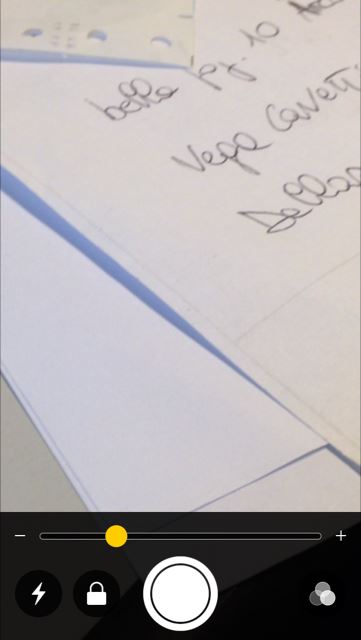
Una volta attivata la lente di ingrandimento potremo decidere di attivarla cliccando 3 volte sul tasto centrale.
Chiudere le finestre aperte di Safari tutte insieme
Se usate Safari come browser internet potrebbe capitarvi di aprire moltissime finestre soprattutto con iOS 10 che ha tolto il limite potendo aggiungere infinite tab. Proprio per questo con iOS 10 è possibile chiudere tutte le finestre aperte in un colpo solo. Quello che dovremo fare sarà tenere premuto sull’icona delle finestre qualche secondo e aspettare che appaia la voce Chiudi tutte le finestre.
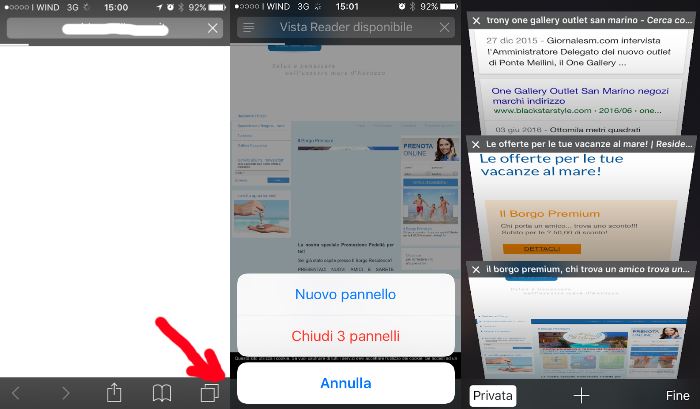
Trasformare le parole in Emoji
Quando stiamo scrivendo un messaggio su iMessage potremo convertire le parole in emoji. Quello che dovremo fare quando siamo dentro un messaggio sarà scrivere parole come “cuore”, “cappello”, “cane”, etc. etc. e tenere premuto sul pulsante delle emoji in modo che la scritta diventi rosso/arancione. Per convertire il testo in emoji basterà cliccare sul testo.
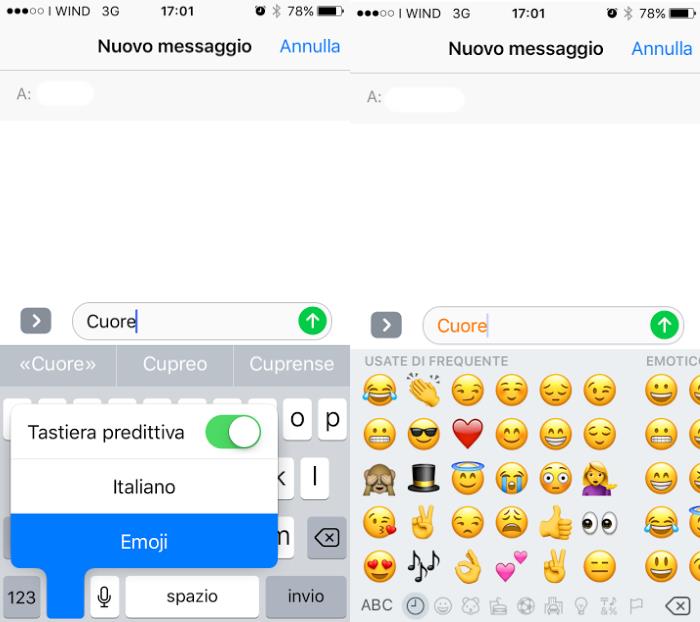
Salvare pagine web internet in PFD
Fra le novità introdotte con iOS 10 abbiamo anche la possibilità di convertire una pagina internet in formato PDF in modo da poter rileggere un contenuto anche senza connessione internet. Per salvare una pagina in PDF ci basterà:
- cliccare sul pulsante condivisione e cliccare su Stampa.
- Una volta che avremo aperto la pagina con l’anteprima di stampa dovremo fare lo zoom sulla pagina in modo da aprire il PDF
- Una volta aperto il PDF cliccare il pulsante in altro a destra di condivisione e salvarlo fra gli iBooks cliccando sul pulsante Copia / Importa in iBooks.
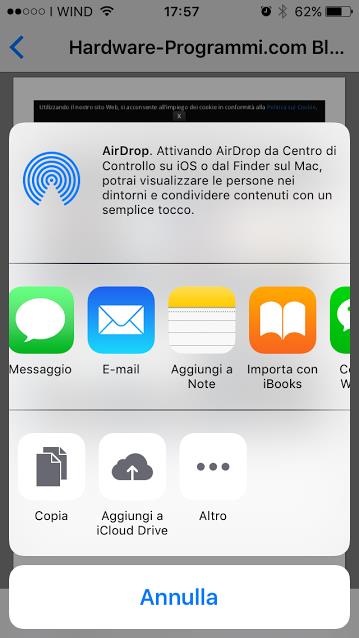
Modalità del monitoraggio del Sonno nella sveglia
All’interno dell’applicazione sveglia potremo trovare la nuova sezione del monitoraggio del sonno che ci permetterà di avere dei consigli su come riposarci meglio tramite semplici impostazioni.
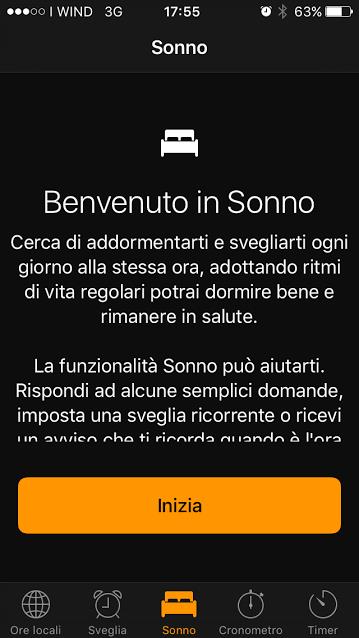
Quello che dovremo fare è aprire la funzione sveglia, scegliere la voce Sonno e iniziare con il primo settaggio che ci permetterà di regolare le ore di sonno future.
Modifiche applicazione foto
All’interno delle foto è stata aggiunta una nuova voce brillantezza. Quello che dovremo fare sarà aprire una foto qualsiasi e cliccare sul pulsante Modifica, e selezionare Luce. In questa sezione è presente una nuova voce Brillantezza che ci permetterà di regolare questa nuova impostazione.
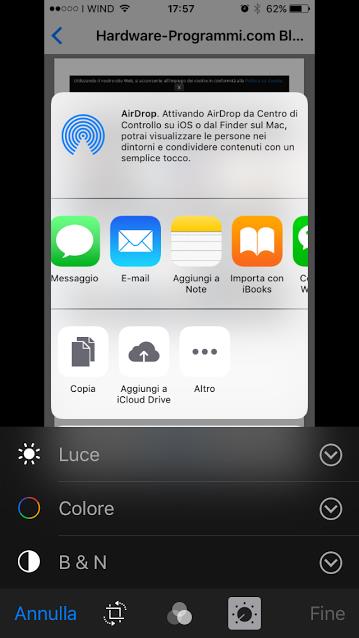
Inviare disegni come messaggi
Sempre in iMessage è possibile inviare dei disegni come messaggio insieme alla possibilità di avere dei disegni predefiniti che possono essere richiamati tramite apposite gesture.
In pratica potremo disegnare a mano libera oppure seguire i consigli che vengono visualizzati sulla destra:
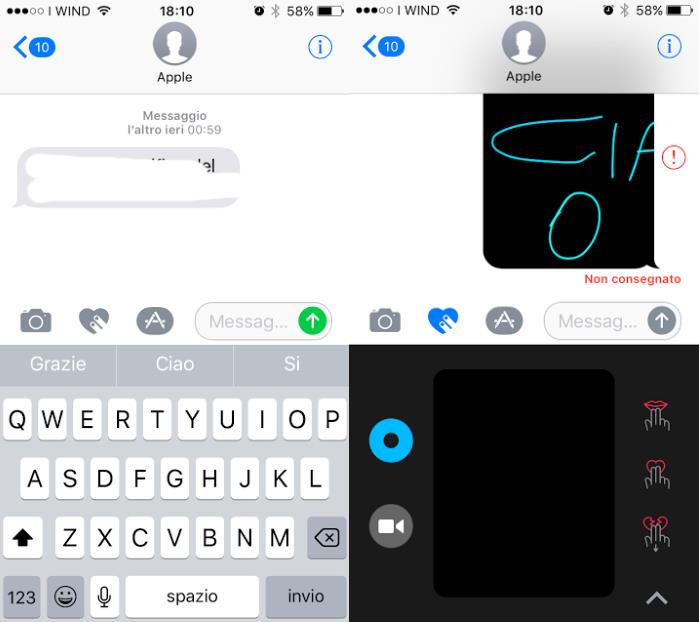
Potremo tenere premuto con due dite nel riquadro nero per disegnare un cuore o un cuore spezzato con due dite verso il basso.
Auto parcheggiata quando si collega con il bluetooth
Quando andrete a collegare il vostro iPhone con il bluetooth dell’auto, nel centro notifiche sarà possibile visualizzare dove abbiamo parcheggiato la mappa ed avere eventuali indicazioni su come ritrovarla.
Come disattivare le notizie e i widget nel centro notifiche
In caso troviate fastidiose le notizie sulla schermata di blocco o comunque nel centro notifiche potrete decidere di eliminarla scorrendo la pagina verso il basso e cliccare Modifica. Una volta che avrete cliccato Modifica scegliete di eliminare News o altri Widget che non volete visualizzare:
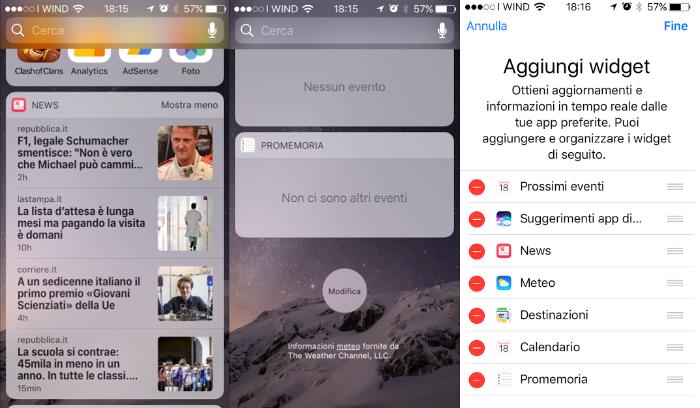
Rimuovere le applicazioni preinstallate di sistema
Con iOS 10, Apple da la possibilità di rimuovere le applicazioni preinstallate di sistema potendole reinstallare successivamente in caso avessimo bisogno. Facendo un esempio pratico potremo cancellare ad esempio Casa, Podcast, iBooks, Musica, Video e altre applicazioni che non usiamo.
In caso dovessimo decidere di reinstallarla potremo cercarle sull’App Store potendo comunque recuperare i dati precedenti.
Queste sono solo alcune cose che potresti non aver fatto o che comunque possono ritornarti utili se hai installato da poco iOS 10 sul tuo iPhone (iPhone 7/7 Plus, 6S/6S Plus, 5S, etc. etc.) o iPad (iPad Air, iPad Mini, iPad Pro). Qui ti ricordo le novità e la lista dei dispositivi compatibili con iOS10.

